Вікно «Спеціальні фільтри зображення»
Можна покращити фотографії за допомогою спеціальних фільтрів.
Відкрийте вікно Спеціальні фільтри зображення (Special Image Filters), виконавши одну із зазначених нижче операцій.
- Виберіть використовувані зображення в області редагування екрана редагування Створення та відкриття об’єктів (Create or Open Items), а потім натисніть кнопку Спеціальні фільтри (Special Filters) в нижній частині екрана
- Виберіть зображення в поданні День (Day View) режиму перегляду Календар (Calendar), у розширеному режимі перегляду Подія (Event), у розширеному режимі перегляду Люди (People), у режимі перегляду Незареєстровані люди (Unregistered People) або в режимі перегляду папок, а потім натисніть кнопку Спеціальні фільтри (Special Filters) в нижній частині екрана
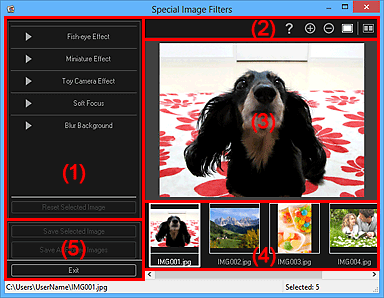
- (1) Область ефектів зображень
- (2) Кнопки попереднього перегляду результату операції
- (3) Область попереднього перегляду
- (4) Область вибраних зображень
- (5) Кнопки операцій
(1) Область ефектів зображень
 Примітка
Примітка
- Елементи OK і Скасувати (Cancel) відображаються, лише якщо вибрано пункти Ефект риб’ячого ока (Fish-eye Effect), Ефект мініатюри (Miniature Effect) або Розмиття фону (Blur Background).
- Ефект риб’ячого ока (Fish-eye Effect)
-
Можна покращити зображення, надаючи йому вигляду фотографії, створеної з використанням об’єктива «риб’яче око» з фокусуванням на вибраний точці.
Можна настроїти ступінь покращення за допомогою повзунка.
- Ефект мініатюри (Miniature Effect)
-
Можна покращити зображення, надаючи йому вигляду фотографії мініатюрної моделі (діорами).
Можна настроїти розмір білої рамки (області, що не буде розмитою) за допомогою повзунка.
- Ефект іграшк. камери (Toy Camera Effect)
-
Можна покращити зображення, надаючи йому вигляду фотографії ретро, створеної іграшковою камерою.
Покращення застосовується по мірі переміщення повзунка для настроювання рівня ефекту.
- М’який фокус (Soft Focus)
-
Можна покращити все зображення, пом’якшивши фокус.
Покращення застосовується по мірі переміщення повзунка для настроювання рівня ефекту.
- Розмиття фону (Blur Background)
-
Можна розмити область, розташовану поза межами зони виділення.
Можна настроїти ступінь покращення за допомогою повзунка.
- OK
- Застосовує вказане покращення до вибраного зображення.
- Скасувати (Cancel)
- Скасовує останнє застосоване покращення.
- Скасувати вибране зображення (Reset Selected Image)
- Відновлює покращене зображення до початкового стану без покращень.
(2) Кнопки попереднього перегляду результату операції
 Примітка
Примітка
- Піктограми
 (Окреслення контуру й вибір області) і
(Окреслення контуру й вибір області) і  (Скасування вибраної області) відображаються, тільки якщо вибрано параметр Розмиття фону (Blur Background).
(Скасування вибраної області) відображаються, тільки якщо вибрано параметр Розмиття фону (Blur Background).
 (Окреслення контуру й вибір області)
(Окреслення контуру й вибір області)- Можна визначити область, яку не буде розмито. Контур визначається автоматично.
 (Скасування вибраної області)
(Скасування вибраної області)- Видаляє вибрану область.
 (Довідка)
(Довідка)- Відкриває цей посібник.

 (Збільшити)/(Зменшити)
(Збільшити)/(Зменшити)- Кожне клацання збільшує або зменшує область попереднього перегляду.
 (Режим перегляду повного зображення)
(Режим перегляду повного зображення)- Припасовує зображення попереднього перегляду до розміру області.
 (Екран «Порівняння відображення»)
(Екран «Порівняння відображення»)-
Відображає вікно Порівняння зображень (Compare Images), у якому можна порівняти зображення до та після покращення.
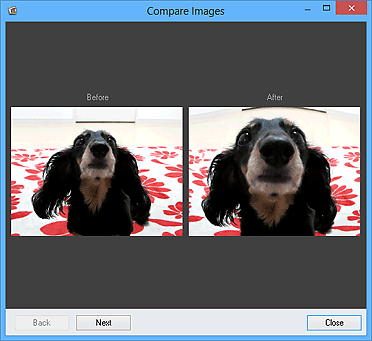
- До (Before)
- Відображає зображення до застосування покращення.
- Після (After)
- Відображає зображення після застосування покращення.
- Назад (Back)/Далі (Next)
-
Перемикає зображення на попереднє або наступне.
Недоступно, якщо вибрано одне зображення.
- Закрити (Close)
- Закриває вікно Порівняння зображень (Compare Images).
(3) Область попереднього перегляду
Відображає область попереднього перегляду покращуваного зображення.
На покращених зображеннях відображається піктограма  (Покращення).
(Покращення).
(4) Область вибраних зображень
Відображає ескізи зображень, якщо під час відображення вікна Спеціальні фільтри зображення (Special Image Filters) вибрано кілька зображень.
Ця область не з’являється, якщо під час відображення вікна Спеціальні фільтри (Special Filters) було вибрано одне зображення.
На покращених зображеннях відображається піктограма  (Покращення).
(Покращення).
 Примітка
Примітка
- Ця область не відображається, якщо на екрані редагування Створення та відкриття об’єктів (Create or Open Items) під час відображення вікна Спеціальні фільтри зображення (Special Image Filters) було вибрано кілька зображень; натомість відображається тільки останнє вибране зображення.
(5) Кнопки операцій
- Зберегти вибране зображення (Save Selected Image)
- Відкриває діалогове вікно Зберегти (Save), у якому можна зберегти покращене зображення, відображуване в області попереднього перегляду.
- Зб. всі зобр., обр.фільтрами (Save All Filtered Images)
- Відкриває діалогове вікно Зберегти (Save), у якому можна зберегти всі покращені зображення, відображувані в області вибраних зображень.
- Вихід (Exit)
- Закриває вікно Спеціальні фільтри зображення (Special Image Filters).

